Excel表格怎样批量输入求和公式?
时间:1970-01-01 | 作者:网络 | 阅读:54平常在Excel表格使用过程中,如果多次使用求和,你会不会费力的一次又一次输入求和公式?其实不用这样的,下面小编就来教大家Excel表格怎样批量输入求和公式,快速方便哦。
Excel表格怎样批量输入求和公式?
如下面的表中,要求在黄色单元格设置求和公式。

设置方法:
选取包括黄色行列的区域,按alt 和 = (按alt键不松再按等号)即可完成求和公式的输入。

如果有多个小计行需要设置呢?同样可以快速完成。
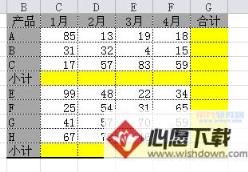
设置方法:
1、选取整个数据区域(包括黄色区域) - ctrl+g打开定位窗口
2、在定位条件窗口中选取“空值”会选中需要设置公式的空行和列。然后按alt和=号即可完成填充。
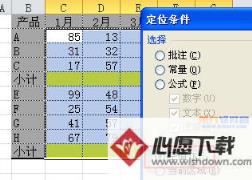
填充后
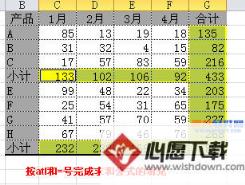
怎么样?是不是节省了一大部分时间呢。
来源:网络
免责声明:文中图文均来自网络,如有侵权请联系删除,心愿游戏发布此文仅为传递信息,不代表心愿游戏认同其观点或证实其描述。
相关文章
更多-

- excel怎么添加固定数字前缀?excel输入数字自动加前缀设置方法
- 时间:2026-01-15
-

- Microsoft Excel 2020数字怎么变成月份
- 时间:2025-09-05
-

- excel下拉数字不递增如何解决
- 时间:2025-09-05
-

- excel2003如何固定表头
- 时间:2025-09-05
-

- excel表格vlookup函数如何用
- 时间:2025-09-05
-

- excel表格如何自动生成序号
- 时间:2025-09-04
-

- excel柱状图如何做
- 时间:2025-09-04
-

- excel页眉页脚如何设置
- 时间:2025-09-04
精选合集
更多大家都在玩
大家都在看
更多-

- 合成神龙小游戏推荐
- 时间:2026-01-15
-

- 傻子网名男生两个字霸气(精选100个)
- 时间:2026-01-15
-

- 千年寻仙追杀仇人攻略
- 时间:2026-01-15
-

- 空灵诗篇商店换购教程
- 时间:2026-01-15
-

- 支付宝怎么发送口令红包?支付宝发送口令红包的方法
- 时间:2026-01-15
-

- 玉茗茶骨第4集剧情介绍
- 时间:2026-01-15
-
- 抖音切片是怎么赚钱的?
- 时间:2026-01-15
-

- 好听昵称唯美男生霸气网名(精选100个)
- 时间:2026-01-15


![《这是我的土地》 v1.0.3.19014升级档+未加密补丁[ANOMALY] v1.0.3.19014](https://img.wishdown.com/upload/soft/202601/04/1767522369695a4041041f4.jpg)




![《海港物语》 v1.2.0升级档+未加密补丁[TENOKE] v1.2.0](https://img.wishdown.com/upload/soft/202601/15/176846413069689f02db6a0.jpg)




